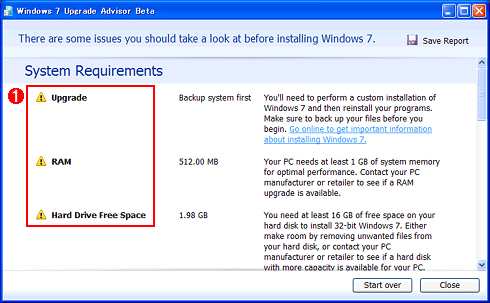| [Install & Setup] | ||||||||||
Windows 7がインストール可能かどうかをチェックする
|
||||||||||
|
||||||||||
| 解説 |
Windows 7の前評判は高く、安定性や互換性の面でも評価がよいようだ。そのため、1〜2年前に購入したWindows Vistaマシンやネットブック(Windows XP Home Edition)を、Windows 7にアップグレードしたいというユーザーも多いのではないだろうか。しかし現在使用しているハードウェアやソフトウェアなどがそのままWindows 7でも使えるのか大いに気になるところだ。
手っ取り早いのは、実際にWindows 7をインストールして、障害が発生しないか試してみることだ。しかし、Windows 7がインストールできなかった場合、購入したWindows 7のインストール・パッケージが無駄になってしまう(RC版で試すという方法もあったが、すでに提供は終了している)。特に少々古めのコンピュータにインストールを検討している場合は、リスクが大きい。
このような場合、マイクロソフトから提供されているWindows 7との互換性を検証できるツール「Windows 7 Upgrade Advisor」を試してみるとよい。Windows 7 Upgrade Advisorは、現在、ベータ版で英語表示のみとなっているが、互換性をチェックするうえでは十分に役立つ情報を提供してくれる。このツールを利用すれば、現在使っているハードウェア/ソフトウェアのうち、Windows 7と互換性がないものや、Windows 7へのアップグレードにあたってデバイス・ドライバ/ソフトウェアの更新が必要となるものなどを特定できる。
| 操作方法 |
現在、Windows 7 Upgrade Advisorは、ダウンロード・センターの以下のWebページで[Download]ボタンをクリックすることでダウンロードできる。ダウンロードしたインストール・パッケージ(Windows7UpgradeAdvisor.msi:約6Mbytes)を実行すると、インストール・ウィザードが起動するので、指示に従い使用許諾に合意するなどすれば、インストールが完了する。なお、Windows 7 Upgrade AdvisorをWindows XP SP2/SP3で実行するには、事前に.NET Framework 2.0以上をインストールしておく必要がある。
- Windows 7 Upgrade Advisor Beta[英語](Microsoft Download Center)
また正式版がリリースされた場合、既存環境(Windows XP SP2/SP3、Windows Vista)上でWindows 7のインストールCDからインストーラを起動し、表示されたインストール・ウィザードの最初の画面で[互換性をオンラインで確認する]を選択すると、Windows 7 Upgrade Advisorがダウンロード可能になる予定だ。
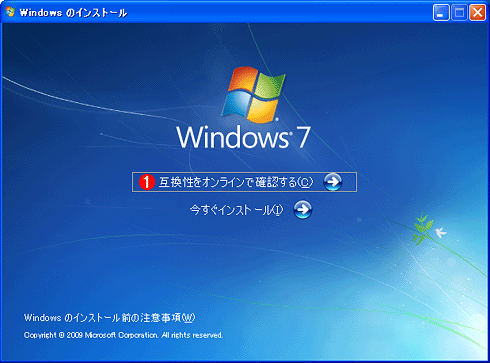 |
| Windows 7のインストーラの初期画面 |
| Windows 7 Upgrade Advisorの正式版がリリースされた後は、この画面の[互換性をオンラインで確認する]( |
Windows 7 Upgrade Advisorを起動し、最初の画面で[Start check]ボタンをクリックすると、コンピュータのスキャンが行われる。コンピュータの性能などにより、数分から10分程度の時間がかかる。スキャンが完了すると、Windows 7をインストールする際に障害となる点が表示される。
 |
|||
| Windows 7 Upgrade Advisorの初期画面 | |||
| Windows 7 Upgrade Advisorを起動した際に表示される画面。個人情報などについての注意書きが表示される。 | |||
|
もし障害となる点が報告された場合、ベンダのWebサイトなどからWindows 7に対する互換性情報を確認するとよい。それでも問題がクリアされない場合には、当該デバイス/ソフトウェアのWindows 7での利用をあきらめるか、Windows 7へのアップグレード自体をあきらめることになる。前者の場合、互換性のないハードウェアをコンピュータから取り外したり、無効化したりする。またソフトウェアは、アンインストールするか、起動しないようにして、Windows 7へのアップグレードを行えばよい。![]()
この記事と関連性の高い別の記事
- 既存の環境がWindows XP互換かどうかを自動的にチェックする方法――アップグレード・アドバイザを活用する(TIPS)
- アップグレードしたWindows 10を元のWindows 7/8.1に戻す(復元する)(TIPS)
- 「Windows 10のダウンロード」ツールでWindows 10をアップグレードインストールする(TIPS)
- 「Upgrade Later」ツールではWindows 10へのアップグレードを禁止できないことに注意(TIPS)
- Windows UpdateによるWindows 10へのアップグレードを「ブロック」する方法(TIPS)
このリストは、デジタルアドバンテージが開発した自動関連記事探索システム Jigsaw(ジグソー) により自動抽出したものです。

| 「Windows TIPS」 |
| 「Windows XP→Windows 7移行支援記事集」 |
- Azure Web Appsの中を「コンソール」や「シェル」でのぞいてみる (2017/7/27)
AzureのWeb Appsはどのような仕組みで動いているのか、オンプレミスのWindows OSと何が違うのか、などをちょっと探訪してみよう - Azure Storage ExplorerでStorageを手軽に操作する (2017/7/24)
エクスプローラのような感覚でAzure Storageにアクセスできる無償ツール「Azure Storage Explorer」。いざというときに使えるよう、事前にセットアップしておこう - Win 10でキーボード配列が誤認識された場合の対処 (2017/7/21)
キーボード配列が異なる言語に誤認識された場合の対処方法を紹介。英語キーボードが日本語配列として認識された場合などは、正しいキー配列に設定し直そう - Azure Web AppsでWordPressをインストールしてみる (2017/7/20)
これまでのIaaSに続き、Azureの大きな特徴といえるPaaSサービス、Azure App Serviceを試してみた! まずはWordPressをインストールしてみる
|
|